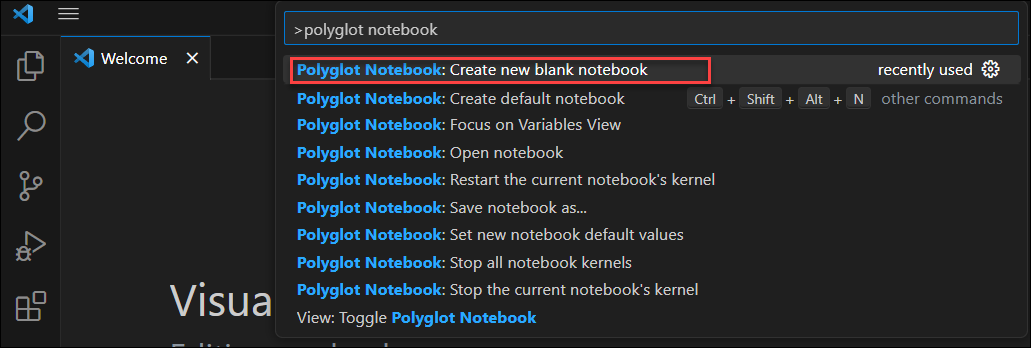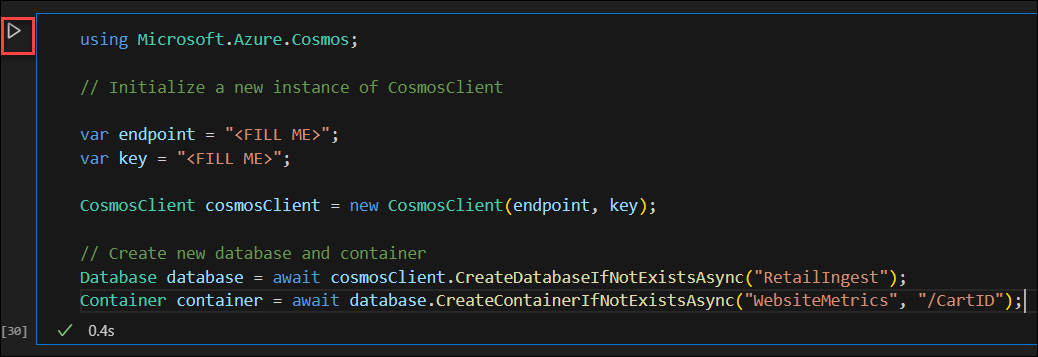Öğretici: Visual Studio Code Jupyter not defterlerini kullanarak NoSQL için Azure Cosmos DB hesabınızdaki verileri analiz etmek için Jupyter Not Defteri oluşturma
UYGULANANLAR: NoSQL
Bu öğreticide, NoSQL için Azure Cosmos DB hesabınızla etkileşime geçmek için Visual Studio Code Jupyter not defterlerinin nasıl kullanılacağı açıklanmaktadır. Hesabınıza bağlanmayı, verileri içeri aktarmayı ve sorgu çalıştırmayı göreceksiniz.
Önkoşullar
- Mevcut bir NoSQL için Azure Cosmos DB hesabı.
- Mevcut bir Azure aboneliğiniz varsa yeni bir hesap oluşturun.
- Azure aboneliği yok mu? Kredi kartı gerektirmeden Azure Cosmos DB'i ücretsiz deneyebilirsiniz.
- Visual Studio Code'u yükleyin ve ortamınızı not defterlerini kullanacak şekilde ayarlayın.
Yeni not defteri oluşturma
Bu bölümde Azure Cosmos veritabanını, kapsayıcısını oluşturacak ve perakende verilerini kapsayıcıya aktaracaksınız.
- Visual Studio Code'u açın.
- Komut Paleti'nden Oluştur: Yeni Jupyter Not Defteri komutunu çalıştırın (Ctrl+Shift+P) veya çalışma alanınızda yeni bir .ipynb dosyası oluşturun.
İpucu
Yeni not defteri oluşturulduğuna göre, not defterini kaydedebilir ve AnalyzeRetailData.ipynb gibi adlandırabilirsiniz.
SDK kullanarak veritabanı ve kapsayıcı oluşturma
Varsayılan kod hücresinde başlayın.
Azure.cosmos paketini yükleyin. Devam etmeden önce bu hücreyi çalıştırın.
%pip install azure.cosmosBu öğretici için ihtiyacınız olan tüm paketleri içeri aktarabilirsiniz.
import azure.cosmos from azure.cosmos.partition_key import PartitionKey from azure.cosmos import CosmosClientCosmosClient'ın yeni bir örneğini oluşturun.
endpoint = "<FILL ME>" key = "<FILL ME>" cosmos_client = CosmosClient(url=endpoint, credential=key)Yerleşik SDK'sını kullanarak RetailIngest adlı bir veritabanı oluşturun.
database = cosmos_client.create_database_if_not_exists('RetailIngest')bölüm anahtarıyla
/CartIDWebsiteMetrics adlı bir kapsayıcı oluşturun.container = database.create_container_if_not_exists(id='WebsiteMetrics', partition_key=PartitionKey(path='/CartID'))Veritabanını ve kapsayıcı kaynağını oluşturmak için Çalıştır'ı seçin.

Kapsayıcıya veri aktarma
Yeni kod hücresi ekleme
Kod hücresinin içine şu url'den veri yüklemek için aşağıdaki kodu ekleyin:
<https://cosmosnotebooksdata.blob.core.windows.net/notebookdata/websiteData.json>.import urllib.request import json with urllib.request.urlopen("https://cosmosnotebooksdata.blob.core.windows.net/notebookdata/websiteData.json") as url: docs = json.loads(url.read().decode()) for doc in docs: container.upsert_item(doc)Hücreyi çalıştırın. Bunun çalıştırılması 45 saniye ile 1 dakika sürer.
Verilerinizi analiz etme
Başka bir yeni kod hücresi oluşturun.
Kod hücresinde, Pandas DataFrame'i doldurmak için SQL sorgusu kullanın. Bu hücreyi çalıştırın.
import pandas as pd from pandas import DataFrame QUERY = "SELECT c.Action, c.Price as ItemRevenue, c.Country, c.Item FROM c" results = container.query_items( query=QUERY, enable_cross_partition_query=True ) df_cosmos = pd.DataFrame(results)Başka bir yeni kod hücresi oluşturun.
Kod hücresinde, veri çerçevesinden ilk 10 öğenin çıkışını alın. Bu hücreyi çalıştırın.
df_cosmos.head(10)komutunu çalıştırmanın çıkışını gözlemleyin.
Eylem ItemRevenue Ülke Kalem 0 Satın alınan 19.99 Makedonya Düğmeli Gömlek 1 Görüntülendi 12,00 Papua Yeni Gine Kolye 2 Görüntülendi 25.00 Slovakya (Slovakça Cumhuriyeti) Hırka Kazak 3 Satın alınan 14,00 Senegal Flip Flop Shoes 4 Görüntülendi 50.00 Panama Denim Şort 5 Görüntülendi 14,00 Senegal Flip Flop Shoes 6 Eklendi 14,00 Senegal Flip Flop Shoes 7 Eklendi 50.00 Panama Denim Şort 8 Satın alınan 33.00 Filistin Yönetimi Kırmızı Üst 9 Görüntülendi 30.00 Malta Yeşil Kazak Başka bir yeni kod hücresi oluşturun.
Veri çerçevesinin çıkışını özelleştirmek için kod hücresinde pandas paketini içeri aktarın. Bu hücreyi çalıştırın.
import pandas as pd df_cosmos.groupby("Item").size().reset_index()komutunu çalıştırmanın çıkışını gözlemleyin.
Kalem Test etme 0 Flip Flop Shoes 66 1 Kolye 55 2 Atletik Ayakkabı 111 ... ... ... 45 Rüzgarlık Ceket 56